- 系统
- 教程
- 软件
- 安卓
时间:2020-03-26 来源:u小马 访问:次
Windows10系统崩溃没有U盘该如何重装系统?现在使用Windows10系统的人越来越多了。我们的电脑在使用的过程中常常出现各式各样的问题,或者是使用时间长了以后,出现电脑运行速度过慢的时候甚至是电脑系统崩溃开不了机,你会选择怎么办呢?有系统崩溃没有U盘该如何重装Windows10系统呢?接下来就和小编一起来学习一下解决方法,希望大家会喜欢。
Win10系统崩溃没有U盘重装系统的方法:
1.电脑重装系统一般有三种方式:
2.光盘重装
3.u盘/硬盘重装
4.用软件一键重装
5.如果我们的电脑无法开机,没有U盘的话可以使用移动硬盘重装系统

1、下载U启动软件,然后准备一个移动硬盘进行制作。
2、打开U启动软件,选择自己插入的硬盘,然后点击【开始制作】。
3、在给出的系统中,选择自己想要的系统,然后点击【开始制作】。
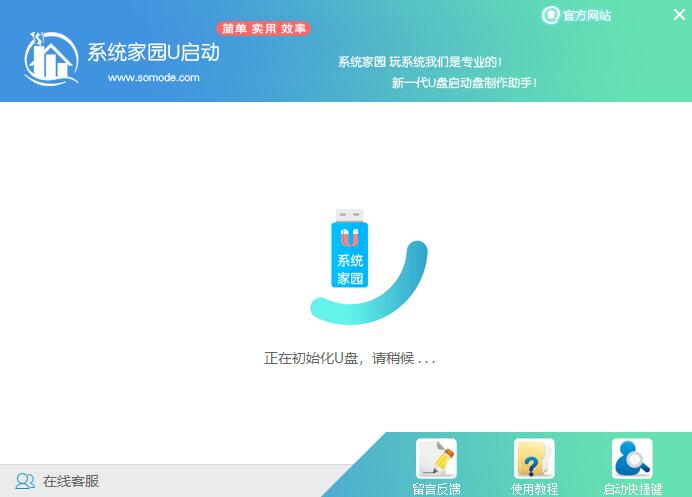
5、然后会弹出提示,注意保存备份移动硬盘中重要数据,然后点击【确定】。
6、制作完成以后,会弹出成功提示,点击【确定】。
7、然后重启电脑,电脑开机的时候,按下【F2】或【F10】进入系统界面。选择【代表U盘的USB】选项。
ps:每种电脑主板型号不一样,进入系统界面的按键也不同
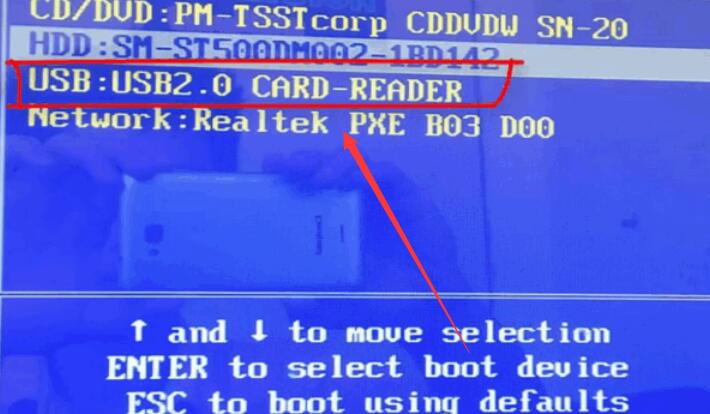
8、然后会打开U启动界面。选择第二个【系统家园 WIN8 PE 高级版(新机器)】。
9、然后选择你下载的系统进行安装,点击【安装】即可。
10、选择盘符的时候,默认选择C盘。然后点击选择【开始安装】。
11、稍作等待后,安装完成,断开硬盘连接,重启电脑就完成了哦。
以上介绍的内容就是关于Windows10系统崩溃没有U盘重装系统的具体解决方法,不知道大家学会了没有,如果你也遇到了这样的问题的话可以按照小编的方法自己尝试一下,希望可以帮助大家解决问题,谢谢!!!想要了解更多的Windows10技巧请关注Win10镜像官网~~~~





